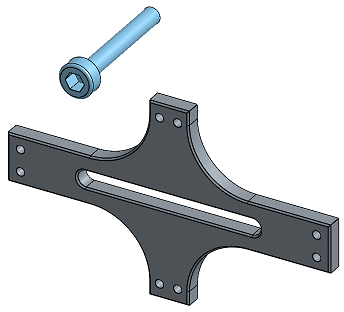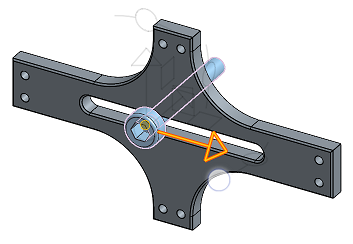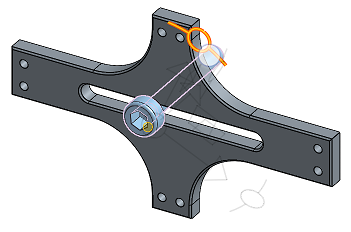Stift-Langloch-Verknüpfung
Stift-Langloch-Verknüpfung
![]()
![]()
![]()
Verknüpfen Sie zwei Elemente, so dass eine Rotationsbewegung um die Z-Achse und eine Translationsbewegung entlang der X-Achse (Rz, Tx) möglich ist. Beginnen Sie, indem Sie Verknüpfungsverbindungen für einzelne Elemente erstellen oder die impliziten Verknüpfungsverbindungen verwenden, die sichtbar werden, wenn der Mauszeiger über sie bewegt wird.
Die erste ausgewählte (implizite oder explizite) Verknüpfungsverbindung dient als Stift und Drehpunkt, die zweite ausgewählte (implizite oder explizite) Verknüpfungsverbindung zur Verschiebung.
Zylindrische und Stift-Langloch-Verknüpfungen haben zwei Freiheitsgrade. Die zylindrische Verknüpfung ermöglicht eine Translation entlang der Z-Achse und eine Rotation um die Z-Achse.
Beginnen Sie mit einer zylindrischen Verknüpfung. In diesem Beispiel muss sich ein Rückstoßgriff entlang der Hauptachse bewegen, um die Zugbewegung widerzuspiegeln. Der erste gewählte Punkt ist die untere Fläche des Rückstoßgriffs, der zweite Punkt ist die Topfläche des Kabeleinlasses an der Rückstoßabdeckung.
Animieren Sie das Modell, um zu sehen, wie sich der Griff entlang der Z-Achse dreht und bewegt. Ohne Grenzwerte bewegt sich der Griff frei in beide Richtungen entlang der Achse. Um die Bewegung so zu beschränken, dass sie die Rückstoßdeckung nicht überschreitet, verwenden Sie Grenzwerte.
Die Stift-Langloch-Verknüpfung ermöglicht eine Rotation um die Z-Achse und eine Verschiebung entlang der X-Achse.
Beginnen Sie mit einer Stift-Langloch-Verknüpfung. In diesem Beispiel hat der Bohrer einen Schalter, der sich entlang eines Schlitzes auf und ab bewegen muss. Der erste gewählte Punkt einer Stift-Langloch-Verknüpfung ist das Langloch, der zweite Punkt ist der Stift. Dies spiegelt sich in der Feldreihenfolge der Verknüpfungsverbindungen wider. Wenn Sie versehentlich zuerst den Stift auswählen, ordnen Sie das Feld neu an, sodass sich das Langloch oben befindet. Klicken Sie auf „Objekte neu anordnen“ und verwenden Sie dann die Griffe auf der rechten Seite, um alles neu anzuordnen. Klicken Sie auf „Fertig“, um die Neuanordnung abzuschließen.
Wählen Sie zuerst das Langloch in der Halterung aus. Bewegen Sie den Mauszeiger auf die Mitte des Langlochs und klicken Sie, um die erste Verknüpfungsverbindung zu platzieren. Wählen Sie als Nächstes den entsprechenden Punkt auf dem Schalter aus, um die zweite Verknüpfungsverbindung zu platzieren. Schalten Sie ggf. den Pfeil „Primärachse neu ausrichten“ um, um die richtige Ausrichtung zu erhalten.
Überprüfen Sie die Grenzwerte, um einzuschränken, wie weit sich die Stift-Langloch-Verknüpfung verschieben und drehen darf. Damit der Schalter innerhalb des Langlochs bleibt, geben Sie einen negativen Wert für den X-Mindestabstand mit der halben Langloch-Länge und für den Maximalabstand einen positiven Wert ein, der ebenfalls der halben Langloch-Länge entspricht. Da sich der Schalter nicht drehen soll, setzen Sie den Mindest- und Maximalabstand von Z auf 0.
Animieren Sie das Modell, um die Bewegungen der Verknüpfung innerhalb der definierten Grenzwerte anzuzeigen.
Schritte
- Klicken Sie auf
 .
. - Wählen Sie zwei (implizite oder explizite) Verknüpfungsverbindungen aus. Wählen Sie zuerst die Verknüpfungsverbindung des Stifts aus.
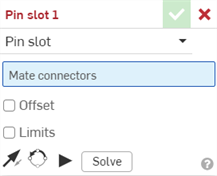
Die erste Verknüpfungsverbindung, die Sie auswählen, repräsentiert den Stift (und die Rotationsbewegung der Verknüpfung, die Stiftrotation). Die zweite Verknüpfungsverbindung steht für das Langloch (und die Translationsbewegung der Verknüpfung, die Bewegung des Stifts im Langloch).
- Wenn Sie die Bewegung einschränken möchten, klicken Sie auf „Grenzwerte“ und geben Sie (optional) Minimal- und Maximalwerte für die Steuerung der Verknüpfungsbewegung an.
Grenzwerte werden im Grafikbereich als gestrichelte Linien mit Balken an den Enden dargestellt. Die gestrichelten Linien stehen für die Richtung und den Verschiebeabstand. Die durchgehenden Linien stellen die Grenze dar.
Wenn für eine Verknüpfung ein oder mehrere Limits gelten, wird das Symbol für den Verknüpfungslimit-Indikator
 rechts neben der Verknüpfung in der Feature-Liste der Verknüpfung angezeigt.
rechts neben der Verknüpfung in der Feature-Liste der Verknüpfung angezeigt. - Um einen Versatz-Abstand zu definieren, aktivieren Sie „Versatz“ und geben einen Abstandswert ein. Stift-Langloch-Verknüpfungen können die Elemente nur entlang der Z-Achse versetzen.
Versatz-Abstände werden im Grafikbereich als gestrichelte Linien zwischen den Verknüpfungen visualisiert und zeigen den Wert und die Achse an. Geben Sie den Abstand im Dialogfenster ein.
Wenn Sie auf eine Verknüpfung klicken, werden Grafiken mit der Richtung der X-, Y- und Z-Achse gemäß der Definition in der Verknüpfung, mit dem Versatz und den Grenzabmessungen (falls vorhanden) angezeigt.
Die Anwendung eines Versatzes ist als Verschiebung des gesamten Koordinatensystems zu betrachten. Der Versatz ist relativ zur ersten ausgewählten (impliziten oder expliziten) Verknüpfungsverbindung.
Sie können auch auswählen, dass das Bauteil um eine bestimmte Achse gedreht werden soll: Wählen Sie die Achse aus und geben Sie dann die Gradzahl ein.
- Klicken Sie auf das Element, um auf den Manipulator zuzugreifen.
- Klicken Sie auf die verschiedenen Manipulator-Ziehpunkte und ziehen Sie sie, um festzustellen, welche Bewegungen erlaubt sind. Sie sehen, dass nur eine Rotationsbewegung entlang der Z-Achse und eine Verschiebungsbewegung entlang der X-Achse zulässig ist (Rz, Tx).
Einen Mate-Connector bearbeiten
Sobald eine Verknüpfung zwischen zwei expliziten oder impliziten Verknüpfungsverbindungen erstellt wurde, können Sie jede Verknüpfungsverbindung bearbeiten:
-
Öffnen Sie das Dialogfenster „Verknüpfung“. Im folgenden Beispiel wird die feste Verknüpfung verwendet. Der Vorgang ist für alle Verknüpfungen ähnlich, mit Ausnahme der Tangentialverknüpfung, bei der keine Verknüpfungsverbindungen verwendet werden.
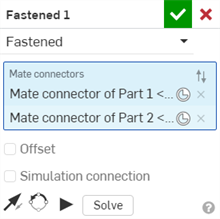
-
Klicken Sie auf das Symbol für Verknüpfungsverbindungen (
 ). Das Dialogfenster „Verknüpfungsverbindung“ wird geöffnet, in dem Sie den Ursprungstyp, das Ausgangsobjekt, die Ausrichtung, die Position, die Primärachsenrichtung sowie die Ausrichtung der Sekundärachse der Verknüpfungsverbindung bearbeiten können:
). Das Dialogfenster „Verknüpfungsverbindung“ wird geöffnet, in dem Sie den Ursprungstyp, das Ausgangsobjekt, die Ausrichtung, die Position, die Primärachsenrichtung sowie die Ausrichtung der Sekundärachse der Verknüpfungsverbindung bearbeiten können:
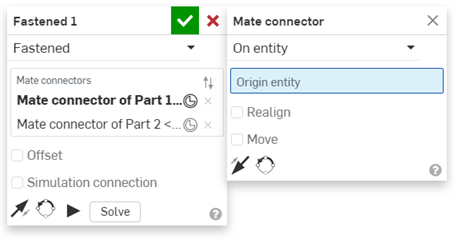
Das Bearbeiten von Verknüpfungsverbindungen im Dialogfenster „Verknüpfung“ ist auf implizite oder explizite Verbindungen beschränkt, die sich in der aktuellen Baugruppe befinden. Verknüpfungsverbindungen aus Part Studios, Unterbaugruppen oder verknüpften Dokumenten müssen an ihrer ursprünglichen Position bearbeitet werden.
Schritte
- Tippen Sie auf das Symbol für „Stift-Langloch-Verknüpfung“ (
 ).
). 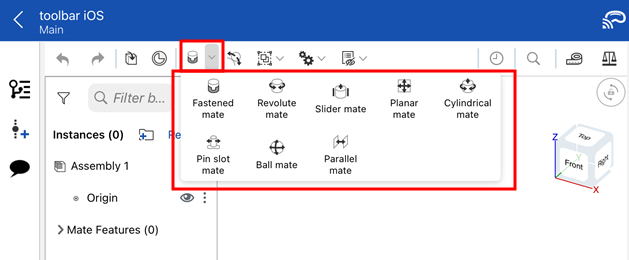
- Prüfen Sie, ob Stift-Langloch im Feld Verknüpfungstyp ausgewählt ist.
- Wählen Sie zwei (implizite oder explizite) Verknüpfungsverbindungen aus.
- Tippen Sie optional auf Versatz, um einen Versatz-Abstand anzugeben.
- Tippen Sie optional auf Grenzwerte, um Abstandsgrenzwerte für die Bewegung anzugeben.
- Tippen Sie optional auf
 zum Umkehren der Primärachse, Z-Ausrichtung der Instanzen.
zum Umkehren der Primärachse, Z-Ausrichtung der Instanzen. - Tippen Sie optional
 zum Neuausrichten der Sekundärachse. Drehen Sie die Quadrantenausrichtung der Instanzen (auf der XY-Ebene) mit jedem Tippen um 90 Grad.
zum Neuausrichten der Sekundärachse. Drehen Sie die Quadrantenausrichtung der Instanzen (auf der XY-Ebene) mit jedem Tippen um 90 Grad. - Tippen Sie auf das Häkchen.
Die erste ausgewählte (implizite oder explizite) Verknüpfungsverbindung dient als Stift und Drehpunkt, die zweite ausgewählte (implizite oder explizite) Verknüpfungsverbindung zur Verschiebung.
Berühren und ziehen Sie ein Bauteil ODER verwenden Sie den Triade-Manipulator zum Verschieben eines der Bauteile. Beachten Sie, dass nur eine Rotation um die Z-Achse und eine Verschiebung entlang der X-Achse erlaubt sind (Rz, Tx).
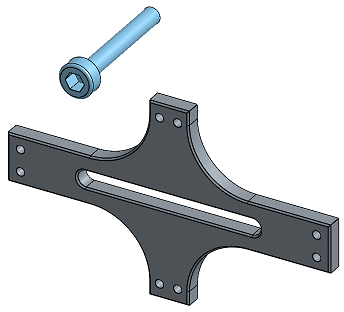
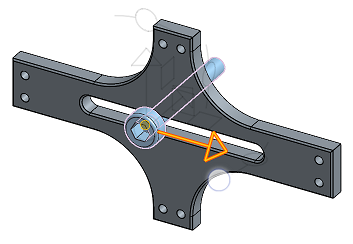
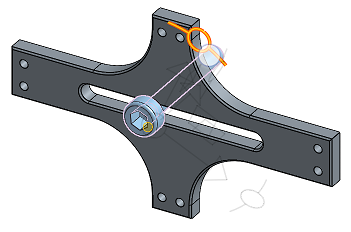
Schritte
- Tippen Sie auf
 .
. - Prüfen Sie, ob Stift-Langloch im Feld Verknüpfungstyp ausgewählt ist.
- Wählen Sie zwei (implizite oder explizite) Verknüpfungsverbindungen aus.
Die erste ausgewählte (implizite oder explizite) Verknüpfungsverbindung dient als Stift und Drehpunkt, die zweite ausgewählte (implizite oder explizite) Verknüpfungsverbindung zur Verschiebung.
- Tippen Sie optional auf Versatz, um einen Versatz-Abstand anzugeben.
- Tippen Sie optional auf Grenzwerte, um Abstandsgrenzwerte für die Bewegung anzugeben.
- Tippen Sie optional auf
 zum Umkehren der Primärachse, Z-Ausrichtung der Instanzen.
zum Umkehren der Primärachse, Z-Ausrichtung der Instanzen. - Tippen Sie optional
 zum Neuausrichten der Sekundärachse. Drehen Sie die Quadrantenausrichtung der Instanzen (auf der XY-Ebene) mit jedem Tippen um 90 Grad.
zum Neuausrichten der Sekundärachse. Drehen Sie die Quadrantenausrichtung der Instanzen (auf der XY-Ebene) mit jedem Tippen um 90 Grad. - Tippen Sie auf das Häkchen.
Berühren und ziehen Sie ein Bauteil ODER verwenden Sie den Triade-Manipulator zum Verschieben eines der Bauteile. Beachten Sie, dass nur eine Rotation um die Z-Achse und eine Verschiebung entlang der X-Achse erlaubt sind (Rz, Tx).